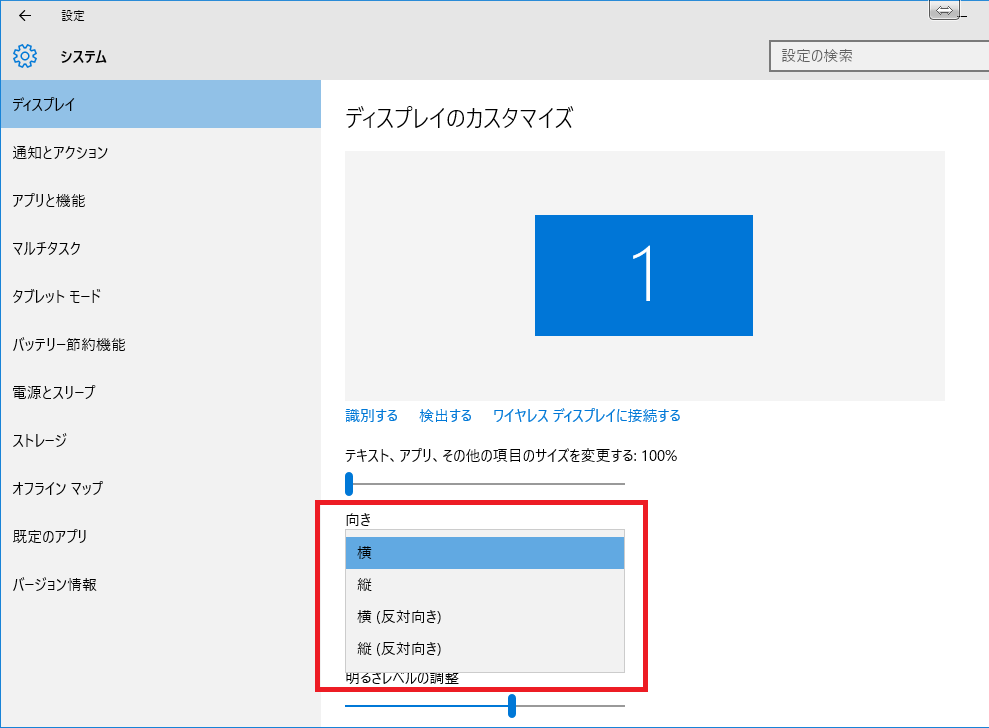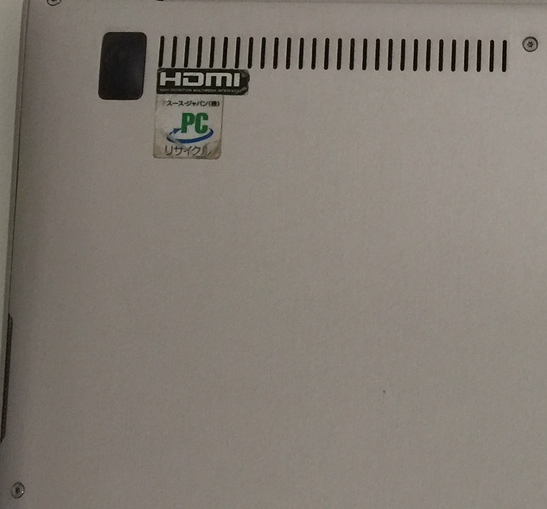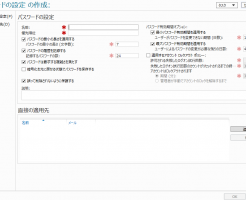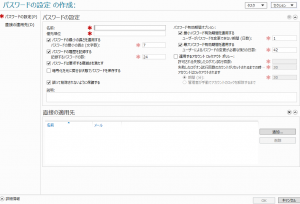前回の記事からキーボードを注文してからキーボードが届きましたので交換してみたいと思います。
えーと、キーボードは・・・。

いろんなものを取り外していかないといけませんでした・・・。
あとで治るのかな・・・どきどき・・。。。
黒いのを取っ払ったら、キーボードです。えーと、ねじがまばら!!そんなもんですかね?キーボードを止めているねじって・・・。

これ以上は写真を撮っていないんですが、交換前のキーボードにはバッテリーを止めるねじ穴があったのですが交換キーボードにはありませんでしたので取り外して接着剤でくっつけました。いいかなそんなもんで・・・。
最終的にはくみ上げたのですが、やってしまいました・・・「パットが反応しない!!」
何度かやり直したのですがどこをどうしたのかどうしても戻りませんでした・・・
ということでキーボードは治ったが、パットが反応しなくなった!!
まあ、いっかと思って使うことにしました。